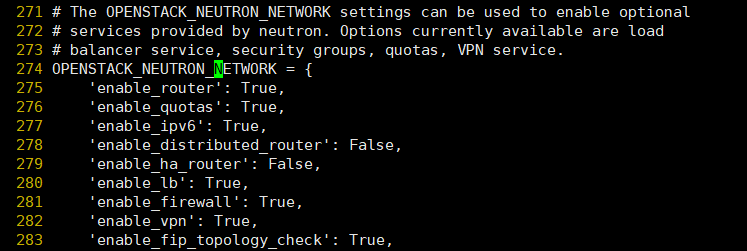6、Dashboard安裝和配置
在控制節點上安裝和配置儀表板。
註解:默認配置文件在各發行版本中可能不同。你可能需要添加這些部分,選項而不是修改已經存在的部分和選項。另外,在配置片段中的省略號(...)表示默認的配置選項你應該保留。
6.1、安裝軟件包:
# yum install -y openstack-dashboard
6.2、編輯文件 vi /etc/openstack-dashboard/local_settings並完成如下動作:
在 controller 節點上配置儀表盤以使用 OpenStack 服務、啓用第3版認證API、通過儀表盤創建的用戶默認角色配置爲 user :
OPENSTACK_HOST = "controller"
OPENSTACK_KEYSTONE_URL = "http://%s:5000/v3" % OPENSTACK_HOST
OPENSTACK_KEYSTONE_DEFAULT_ROLE = "user"
允許所有主機訪問儀表板:
ALLOWED_HOSTS = ['*', ]
配置 memcached 會話存儲服務:
SESSION_ENGINE = 'django.contrib.sessions.backends.file'
CACHES = {
'default': {
'BACKEND': 'django.core.cache.backends.memcached.MemcachedCache',
'LOCATION': 'controller:11211',
}
}
註解:將其他的會話存儲服務配置註釋。上圖紅框內的爲默認配置,將其註釋掉。
啓用對域的支持
OPENSTACK_KEYSTONE_MULTIDOMAIN_SUPPORT = True
配置API版本:
OPENSTACK_API_VERSIONS = {
"identity": 3,
"image": 2,
"volume": 2,
}
註解:默認已經註釋掉,我們直接新增配置即可。
通過儀表盤創建用戶時的默認域配置爲 default :
OPENSTACK_KEYSTONE_DEFAULT_DOMAIN = "default"
如果您選擇網絡參數1,禁用支持3層網絡服務:
OPENSTACK_NEUTRON_NETWORK = {
...
'enable_router': False,
'enable_quotas': False,
'enable_distributed_router': False,
'enable_ha_router': False,
'enable_lb': False,
'enable_firewall': False,
'enable_***': False,
'enable_fip_topology_check': False,
}
我們一直使用得網絡選項2,所以保持默認即可。本次保持默認未修改配置
可以選擇性地配置時區:
TIME_ZONE = "UTC"
6.3、完成安裝
重啓web服務器以及會話存儲服務:
# systemctl restart httpd memcached
# systemctl status httpd memcached
註解:如果當前的服務當前沒有運行,用 ``systemctl_restart``來啓動每個服務。
6.4、驗證
在瀏覽器中輸入 http://111.111.111.201/dashboard 訪問儀表盤。
驗證使用 admin 或者``demo``用戶憑證和``default``域憑證。